详解win10电脑防火墙在哪里设置
- 分类:Win10 教程 回答于: 2021年08月28日 11:10:00
相信熟悉电脑的朋友都知道防火墙是系统中很重要的安全保障软件,win10系统也当然不例外,也是自带防火墙。但是有的朋友不知道win10电脑防火墙在哪里设置,下面小编就教大家设置win10防火墙的方法,我们一起来看看吧。
工具/原料:
系统版本:Windows 10
品牌型号:HP惠普
设置win10防火墙:
1、同时按下“win+i”打开电脑设置,然后点击“网络和internet”。

2、在打开的网络和Internet设置窗口,点击左侧边栏的的“以太网”菜单项。

3、在右边找到“Windows防火墙”一项,点击该项打开“Windows防火墙”设置窗口。
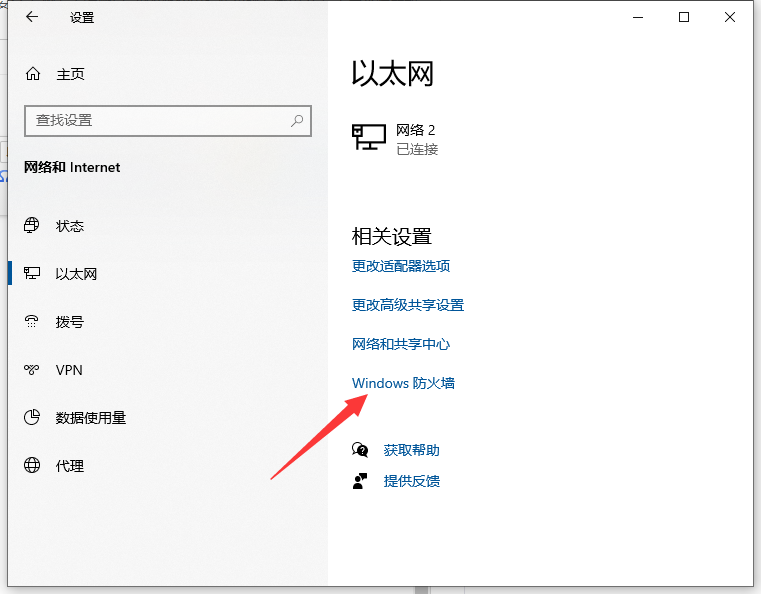
4、在打开的Windows防火墙设置窗口中,点击左侧的“防火墙和网络保护”菜单项。

5、在打开的自定义各类网络的设置窗口中,分别选择“专用网络设置”与“公用网络设置”项的“开启Windows防火墙”前的单选框,最后点击“确定”按钮。

以上便是设置win10防火墙的方法,有需要的小伙伴可以参照教程进行操作。
 有用
26
有用
26


 小白系统
小白系统


 1000
1000 1000
1000 1000
1000 1000
1000 1000
1000 1000
1000 1000
1000 1000
1000 1000
1000 1000
1000猜您喜欢
- 激活win10教育版怎么具体操作..2022/12/26
- win10电脑没声音怎么调出来2021/11/25
- win10电脑怎么启用在线修复系统..2021/03/16
- win10蓝屏重启每次代码都不一样怎么..2020/07/30
- 开机进不了桌面,小编教你电脑开机进不..2018/02/24
- Win10专业版系统安装指南2023/12/08
相关推荐
- 盗版Win10的价格是多少?2024/03/22
- win10界面切换win7界面风格2023/01/14
- Windows 10 打印机共享怎么设置..2021/01/30
- 驱动之家:2024年十大必备硬件驱动知识..2024/10/07
- windows10下载安装图文详解2020/12/01
- Win10专业版系统安装指南2023/12/08














 关注微信公众号
关注微信公众号



